Page 1
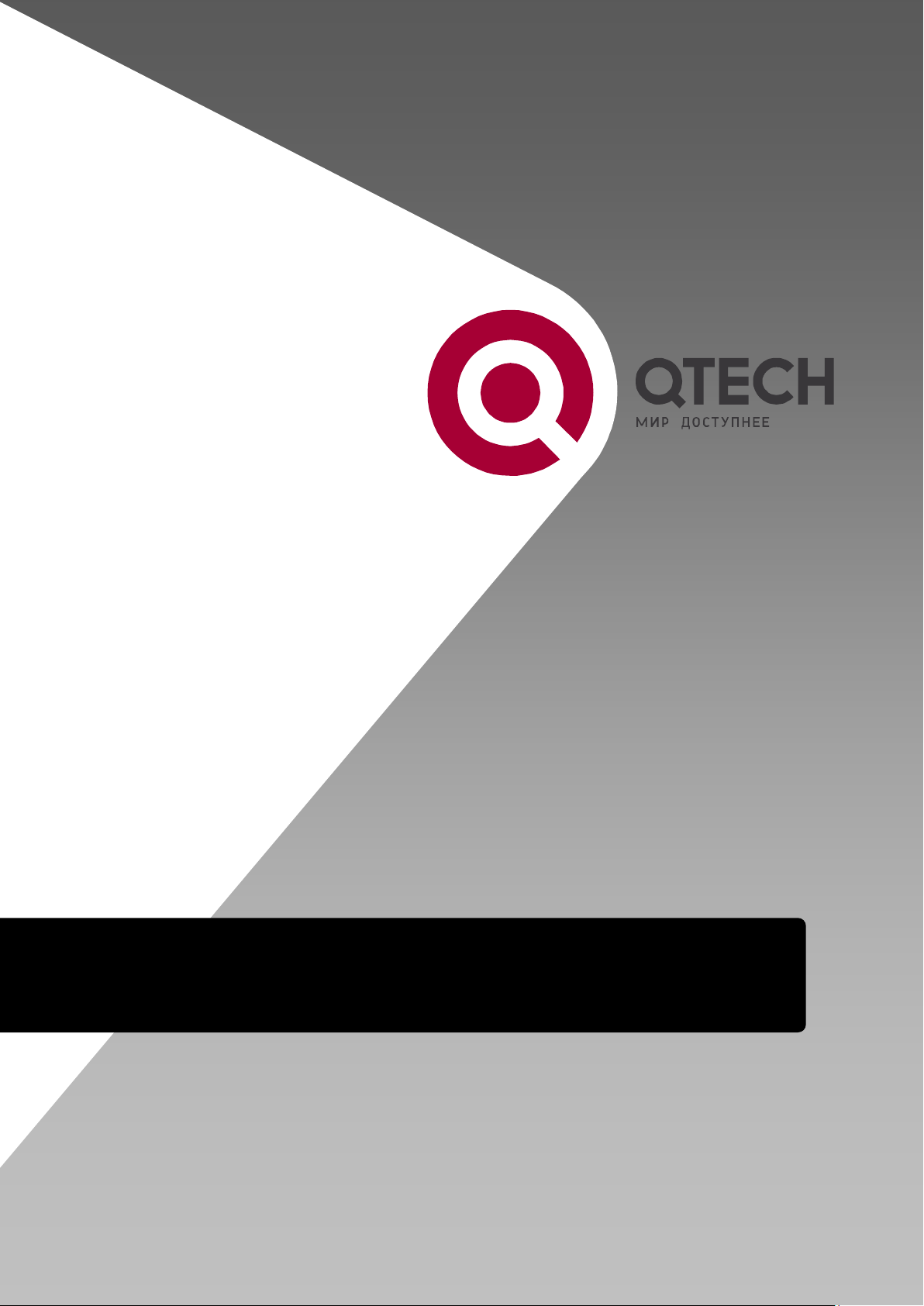
Маршрутизатор
QDSL-1040WU
Page 2

2
ОГЛАВЛЕНИЕ
1. ВВЕДЕНИЕ ............................................................................................................ 3
2. УСТАНОВКА .......................................................................................................... 4
2.1. АППАРАТНАЯ ЧАСТЬ ........................................................................................ 4
2.2. СВЕТОДИОДНЫЕ ИНДИКАТОРЫ .................................................................... 6
3. WEB–ИНТЕРФЕЙС ПОЛЬЗОВАТЕЛЯ ................................................................. 8
3.1. УСТАНОВКИ ПО УМОЛЧАНИЮ ........................................................................ 8
3.2. IP КОНФИГУРАЦИЯ ........................................................................................... 8
3.3. ДОСТУП К НАСТРОЙКАМ МАРШРУТИЗАТОРА ............................................ 10
4. ИНФОРМАЦИЯ ОБ УСТРОЙСТВЕ ..................................................................... 13
4.1. WAN .................................................................................................................. 14
4.2. СТАТИСТИКА ................................................................................................... 14
4.2.1. СТАТИСТИКА LAN ........................................................................................ 14
4.2.2. WAN СТАТИСТИКА ....................................................................................... 15
4.2.3. XTM СТАТИСТИКА ....................................................................................... 16
4.2.4. XDSL СТАТИСТИКА ...................................................................................... 17
4.3. МАРШРУТИЗАЦИЯ (ROUTE) .......................................................................... 21
4.4. ARP ................................................................................................................... 21
4.5. DHCP ................................................................................................................ 22
4.6. EDGE/GPRS ..................................................................................................... 23
5. СОЗДАНИЕ И НАСТРОЙКА WAN-СОEДИНЕНИЯ ............................................ 24
5.1. НАСТРОЙКА LAYER 2 ИНТЕРФЕЙСОВ ........................................................ 24
5.2. ATM ИНТЕРФЕЙС (ДЛЯ ADSL СОЕДИНЕНИЯ) ............................................ 25
5.3. ETHERNET ИНТЕРФЕЙС ДЛЯ ПОДКЛЮЧЕНИЯ К ПРОВАЙДЕРУ ПО
ТЕХНОЛОГИИ ETHERNET ..................................................................................... 27
5.4. СОЗДАНИЕ WAN СЕРВИСОВ ......................................................................... 28
5.4.1. PPP OVER ETHERNET (PPPOE) .................................................................. 29
5.4.2. IP OVER ETHERNET (IPOE) ......................................................................... 32
6. ПОДКЛЮЧЕНИЕ ОБОРУДОВАНИЯ К МАРШРУТИЗАТОРУ ............................. 35
7. НАСТРОЙКА EDGE/GPRS РЕЗЕРВИРОВАНИЯ ............................................... 36
+7(495) 797-3311 www.qtech.ru
Москва, Новозаводская ул., 18, стр. 1
Page 3
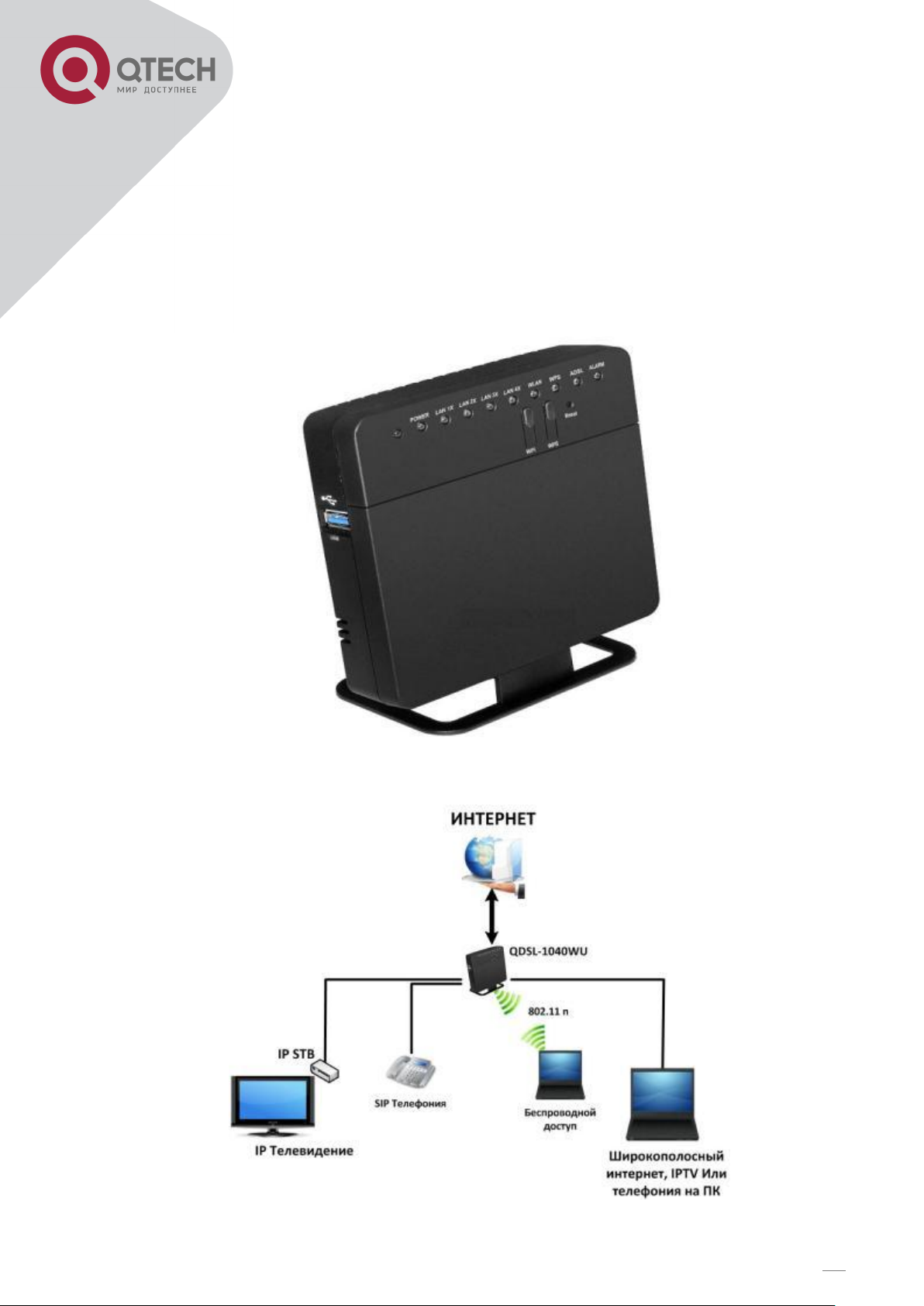
3
1. ВВЕДЕНИЕ
Маршрутизатор QDSL-1040WU поможет организовать в Вашей домашней/офисной сети
следующие сервисы:
Широкополосный доступ в Интернет (ADSL2+, Ethernet) c резервированием по
каналу EDGE/GPRS (через внешний модем)
IP-телевидение на ТВ ( через STB ) и ПК
SIP телефония (через внешний SIP телефон или другое устройство, подключен-
ное к выделенному порту маршрутизатора)
Wi-Fi доступ
Маршрутизатор QDSL-1040WU
Типовая схема использования устройства показана на диаграмме ниже:
+7(495) 797-3311 www.qtech.ru
Москва, Новозаводская ул., 18, стр. 1
Page 4

4
2. УСТАНОВКА
2.1. АППАРАТНАЯ ЧАСТЬ
Установка:
+7(495) 797-3311 www.qtech.ru
Москва, Новозаводская ул., 18, стр. 1
Page 5

5
Задняя панель:
Установка на рисунке показана задняя панель маршрутизатора.
ADSL:
Подключение к ADSL линии с использование RJ11 кабеля.
LAN (Ethernet) порты:
К маршрутизатору можно подключить до 4-х сетевых устройств. Все порты имеют автоматическое определение типа кабеля MDI/X.
Включение:
Переключите кнопку питания в положение OFF (Выкл). Подключите адаптер питания к
разъему питания на маршрутизаторе и подключите к розетке или другому источнику переменного тока. Переключите кнопку питание в положение ON (Вкл). Если индикатор питания загорелся, то устройство готово к работе (см. раздел 2.2 Светодиодные индикато-
ры).
Внимание 1: Если устройство не включается, сначала убедитесь, что кабель питания
подключен правильно и затем снова включите. Если проблема повторится, обратитесь в
службу технической поддержки.
+7(495) 797-3311 www.qtech.ru
Москва, Новозаводская ул., 18, стр. 1
Page 6

6
Внимание 2: Перед обслуживанием или демонтажем оборудования, отключите все
кабели питания.
USB Host Порт (Type A)
Этот порт может использоваться для подключения к маршрутизатору сервера печати,
принтера, внешнего носителя информации или 3G модема.
Reset Button (кнопка перезагрузки)
Восстановление параметров маршрутизатора по умолчанию. Нажать на кнопку Reset в
течение 5 - 10 секунд. После перезагрузки маршрутизатора на передней панели должны
загореться светодиодные индикаторы (см. раздел 2.2 Светодиодные индикаторы).
Примечание: Если кнопка нажата более чем 20 секунд, то QDSL-1040WU будет переве-
ден в состояние обновления ПО (режим загрузки ОВСЕ). ПО можно будет обновить с
помощью Интернет-браузера, указав IP-адрес по умолчанию.
2.2. СВЕТОДИОДНЫЕ ИНДИКАТОРЫ
Индикаторы находятся на передней панели маршрутизатора. Описание приведено в
следующей таблице. Эта информация может быть использована для проверки состоя-
ния устройства и его соединения.
+7(495) 797-3311 www.qtech.ru
Москва, Новозаводская ул., 18, стр. 1
Page 7

7
LED
Цвет
Режим
Описание
Питание
(Power)
Зеленый
Горит
Питание включено
Не горит
Питание выключено
LAN 1x-4x
Зеленый
Горит
Показывает состояние и актив-
ность LAN-портов маршрутиза-
тора устройства. Устройство
подключено.
Мигает
Происходит прием-передача
данных
Не горит
Устройство не подключено, либо
выключено
WLAN
Зеленый
Горит
Wi-Fi включен
Мигает
Прием-передача данных по Wi-Fi
Не горит
Wi-Fi выключен
WPS
Зеленый
Горит
WPS режим включен
Мигает
WPS режим включен более 2
минут
Не горит
WPS режим выключен
ADSL
Зеленый
Горит
ADSL-соединение установлено
Мигает
Происходит прием-передача
трафика
Не горит
ADSL-соединение отсутствует
Alarm
Красный
Горит
ADSL-соединение отсутствует
Не горит
Нормальное состояние
Кнопка Wi-Fi
Нажать для включения модуля Wi-Fi. Нажать повторно для выключения модуля Wi-Fi.
Кнопка WPS
Нажать для включения функции WPS (см. Описание светодиодных индикаторов выше).
Нажать повторно для выключения функции WPS.
+7(495) 797-3311 www.qtech.ru
Москва, Новозаводская ул., 18, стр. 1
Page 8
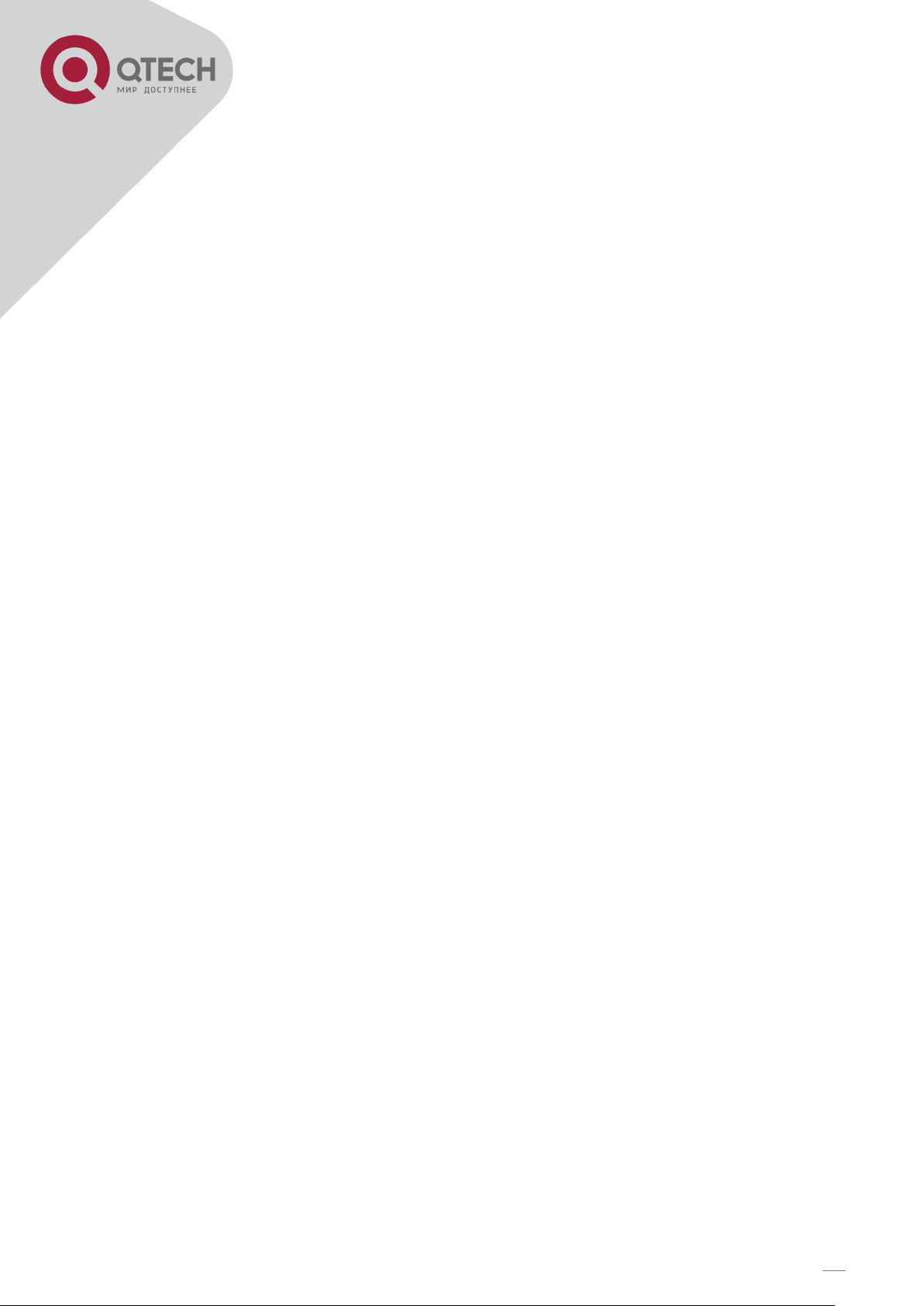
8
3. WEB–ИНТЕРФЕЙС ПОЛЬЗОВАТЕЛЯ
В этом разделе описывается, как получить доступ к устройству через web-интерфейс
пользователя (WUI) с помощью интернет-браузера (например, Internet Explorer версии
5.0 и более поздних версий).
3.1. УСТАНОВКИ ПО УМОЛЧАНИЮ
Ниже кратко указаны заводские настройки маршрутизатора QDSL-1040WU:
LAN IP address: 192.168.1.1;
LAN subnet mask: 255.255.255.0;
Доступ Администратора (логин: admin , пароль: admin);
Доступ пользователя (логин: user , пароль: user);
Удаленный (WAN) доступ (логин: support , пароль: support);
WLAN доступ: включен.
Техническое примечание: Во время включения питания маршрутизатор сначала за-
гружается в состояние настроек «по умолчанию». Затем он считывает данные из соответствующей секции FLASH памяти. Значения параметров «по умолчанию» перезаписываются, если были сделаны другие настройки каких-либо параметров. Конфигурационный профиль в памяти маршрутизатора может быть создан с использованием WEBинтерфейса или Telnet команд. Значения параметров «по умолчанию» могут быть восстановлены при нажатии кнопки RESET и удержании еѐ в течение 5-10 секунд, пока не
замигает светодиодный индикатор питания. Также восстановление к заводским настройкам происходит после нажатия в конфигурационном меню WEB-интерфейса маршрутизатора кнопки «Restore Default Configuration».
3.2. IP КОНФИГУРАЦИЯ
DHCP режим:
При включении маршрутизатора включается также встроенный DHCP-сервер, который
выдает IP-адреса для устройств локальной сети, таких как ваш компьютер.
Чтобы получить IP адрес от DHCP сервера маршрутизатора следуйте согласно ниже-
приведенной инструкции.
Примечание: В следующей процедуре предполагается, что вы используете Windows
XP. Однако общие этапы, такие же и для большинства операционных систем (ОС). Про-
верьте документацию Вашей ОС для уточнения деталей.
ШАГ 1: В окне «Сетевые подключения» откройте подключение по локальной сети (вы
можете также получить доступ к этому экрану, дважды щелкнув значок «Подключение по
локальной сети» на панели задач). Нажмите кнопку «Свойства».
ШАГ 2: Выберите Internet Protocol (TCP/IP) и нажмите кнопку «Свойства».
ШАГ 3: Выберите Obtain an IP address automatically (Получить IP адрес автоматически)
как показано ниже.
+7(495) 797-3311 www.qtech.ru
Москва, Новозаводская ул., 18, стр. 1
Page 9

9
ШАГ 4: Нажмите OK для сохранения настроек.
Если вы испытываете трудности в DHCP в режиме, вы можете попробовать статический
IP режим.
Статический (Static) IP режим:
В статическом IP режиме назначить IP-адрес вашего компьютера необходимо вручную.
Выполните следующие действия для настройки на вашем компьютере IP-адреса подсе-
ти 192.168.1.x.
Примечание: В следующей процедуре предполагается, что вы используете Windows
XP. Однако общие этапы, такие же и для большинства операционных систем (ОС). Про-
верьте документацию вашей ОС для уточнения деталей.
+7(495) 797-3311 www.qtech.ru
Москва, Новозаводская ул., 18, стр. 1
Page 10

10
ШАГ 1: В окне «Сетевые подключения» откройте подключение по локальной сети (вы
можете также получить доступ к этому экрану, дважды щелкнув значок «Подключение по
локальной сети» на панели задач). Нажмите кнопку «Свойства».
ШАГ 2: Выберите Internet Protocol (TCP/IP) и нажмите кнопку «Свойства».
ШАГ 3: Измените IP адрес на 192.168.1.x (1<x<255) и маску подсети на 255.255.255.0.
См. пример ниже:
ШАГ 4: Нажмите OK для сохранения настроек.
3.3. ДОСТУП К НАСТРОЙКАМ МАРШРУТИЗАТОРА
Выполните следующие действия для входа на веб-интерфейс пользователя.
Примечание: Параметры по умолчанию можно найти в разделе 3.1.
+7(495) 797-3311 www.qtech.ru
Москва, Новозаводская ул., 18, стр. 1
Page 11

11
ШАГ 1: Запустите Интернет-браузер и введите IP-адрес по умолчанию для устройства в
адресной строке. Например, если IP-адрес по умолчанию 192.168.1.1 то введите
http://192.168.1.1
Примечание: Для локального администрирования (т.е. LAN доступ), компьютер должен
быть подключен к Ethernet-порту.
Для удаленного доступа (т.е. WAN), используйте IP адрес и процедуру, как описано в
Главе 4.
ШАГ 2: Появится диалоговое окно, как показано ниже. Введите имя пользователя и па-
роль по умолчанию (в соответствии с разделом 3.1 «Установки по умолчанию»).
Нажмите OK для продолжения.
Примечание: Логин и пароль можно будет изменить позднее.
ШАГ 3: После успешного входа в первый раз, вы увидите в окне браузера следующий
экран.
+7(495) 797-3311 www.qtech.ru
Москва, Новозаводская ул., 18, стр. 1
Page 12

12
+7(495) 797-3311 www.qtech.ru
Москва, Новозаводская ул., 18, стр. 1
Page 13

13
4. ИНФОРМАЦИЯ ОБ УСТРОЙСТВЕ
Окно web-пользовательского интерфейса состоит из двух фреймов, главное меню (слева) и основной экран (справа). Пункты главного меню имеют несколько подпунктов.
Примечание: Пункты меню показываются на основании конфигурации подключения и
привилегий учетной записи пользователя. Например, если включены NAT и Firewall,
главное меню будет отображать соответствующие пункты подменю NAT и Безопасность.
Но если данные функции выключены соответствующие подменю будут также недоступны.
Первый пункт меню - Информация об устройстве (Device Info).
Общая информация об устройстве отображается сразу при появлении интерфейса кон-
фигурации.
+7(495) 797-3311 www.qtech.ru
Москва, Новозаводская ул., 18, стр. 1
Page 14

14
Название параметров
Описание
Interface
Имя WAN интерфейса
Description
Название WAN соединения
Type
Тип подключения
VlanMuxId
802.1Q VLAN ID
IGMP
Статус работы IGMP протокола
NAT
Статус работы NAT
Firewall
Статус Файрволла
Status
Статус соединения
IPv4 Address
Отображает IP адрес текущего WAN соединения
4.1. WAN
Выберите подменю WAN для отображения информации о текущем подключении и настройках.
4.2. СТАТИСТИКА
Данный раздел описывает значения LAN, WAN, ATM/PTM и xDSL статистики.
Примечание: Экран обновляется автоматически каждые 15 секунд. Вручную можно об-
новить экран, нажав кнопку Reset Statistics.
4.2.1. СТАТИСТИКА LAN
Данный экран показывает статистику переданного/принятого трафика по каждому LAN
интерфейсу.
+7(495) 797-3311 www.qtech.ru
Москва, Новозаводская ул., 18, стр. 1
Page 15

15
Название параметров
Описание
Interface
LAN интерфейсы
Received/Transmitted Bytes:
Количество переданных/принятых байт
- Pkts
Количество переданных/принятых пакетов
- Errs
Количество переданных/принятых пакетов с
ошибками
- Drops
Количество отброшенных пакетов
4.2.2. WAN СТАТИСТИКА
Данный экран показывает статистику переданного/принятого трафика по каждому WAN
интерфейсу.
+7(495) 797-3311 www.qtech.ru
Москва, Новозаводская ул., 18, стр. 1
Page 16

16
Название параметра
Описание
Interface
WAN интерфейс
Description
Описание WAN интерфейса
Received/Transmitted Bytes:
Количество переданных/принятых байт
- Pkts
Количество переданных/принятых
пакетов
- Errs
Количество переданных/принятых паке-
тов с ошибками
- Drops
Количество отброшенных пакетов
Название параметров
Описание
Port Number
ATM порт (0-3)
In Octets
Полученные через интерфейс октеты
Out Octets
Переданные через интерфейс октеты
In Errors
Количество отброшенных пакетов ATM из-за ошибок HEC (контроль ошибок в заголовке)
4.2.3. XTM СТАТИСТИКА
Следующий экран показывает статистику xTM – интерфейсов:
+7(495) 797-3311 www.qtech.ru
Москва, Новозаводская ул., 18, стр. 1
Page 17

17
In Unknown
Количество полученных ячеек, отброшенных в процессе проверки заголовка, включая ячейки с неоп-
ределенным значением VPI/VCI и ячейки с неправильным заголовком. Ячейки, отброшенные из-за
неопределенного значения PTI, также учитываются
здесь.
In Hec Errors
Количество ячеек, полученных с ошибками в заголовке
In Invalid Vpi
Vci Errors
Количество ячеек полученных с незарегистриро-
ванным VCC адресом.
In Port Not
Enable Errors
Количество ячеек полученных для выключенного
порта
In PTI Errors
Количество ячеек полученных с ошибками Payload
Type
In Idle Cells
Количество полученных незанятых ячеек
In Circuit Type
Errors
Number of cells received with an illegal circuit type
In OAM RM CRC Errors
Количество OAM и RM ячеек, полученных с ошибками CRC
In GFC Errors
Количество ячеек полученных с ненулевым GFC.
4.2.4. XDSL СТАТИСТИКА
Статистика xDSL отображает информацию в соответствии с типом xDSL линии.
+7(495) 797-3311 www.qtech.ru
Москва, Новозаводская ул., 18, стр. 1
Page 18

18
Пример рабочей статистики показан ниже:
+7(495) 797-3311 www.qtech.ru
Москва, Новозаводская ул., 18, стр. 1
Page 19

19
Поле
Описание
Mode
G.Dmt, G.lite, T1.413, ADSL2, ADSL2+,VDSL,
Traffic Type
Тип канала Interleave или Fast
Status
Состояние линка DSL
Link Power State
Состояние питания на линии.
Line Coding (Trellis)
Trellis вкл/выкл
SNR Margin (0.1 dB)
Граница SNR сигнала (Signal to Noise Ratio)
Attenuation (0.1 dB)
Ожидаемое среднее значение петли аттенюа-
тора на входящем направлении.
Output Power
(0.1 dBm)
Суммарный уровень выходного сигнала
Нажмите кнопку Reset Statistics для обновления экрана.
+7(495) 797-3311 www.qtech.ru
Москва, Новозаводская ул., 18, стр. 1
Page 20

20
MSGc
Number of bytes in overhead channel message
B
Количество байт в Mux Data Frame ( MDF )
M
Количество фреймов MDF в FEC Data Frame
T
Mux Data Frames over sync bytes
R
Количество проверяемых байт в FEC Data Frame
S
Ratio of FEC over PMD Data Frame length
L
Количество бит в PMD Data Frame
D
The interleaver depth
Delay
Задержка в миллисекундах (msec)
INP
DMT символ
K
Количество байт в DMT фрейме
R
Количество байт в RS коде
S
Размер RS кода в DMT фрейме
D
The interleaver depth
Delay
Задержка в миллисекундах (msec)
OH Frames
Общее количество OH фреймов
OH Frame Errors
Количество OH фреймов полученных с ошибками
RS Words
Общее количество ошибок кода RS
(Reed-Solomon)
RS Correctable Errors
Общее количество ошибок кода RS с исправляе-
мыми ошибками
RS Uncorrectable
Errors
Общее количество ошибок кода RS с неисправ-
ляемыми ошибками
HEC Errors
Количество ошибок Header Error Checksum
OCD Errors
Количество ошибок Out-of-Cell Delineation errors
LCD Errors
Количество ошибок Loss of Cell Delineation
Total Cells
Общее количество ATM ячеек (включая idle и
данные)
Data Cells
Общее количество ATM ячеек с данными
Bit Errors
Total number of bit errors
Total ES
Total Number of Errored Seconds
Total SES
Total Number of Severely Errored Seconds
Total UAS
Total Number of Unavailable Seconds
В режиме ADSL2+, добавляется следующая секция:
В режиме G.DMT, добавляется следующая секция:
+7(495) 797-3311 www.qtech.ru
Москва, Новозаводская ул., 18, стр. 1
Page 21

21
Поле
Описание
Destination
Сеть или хост назначения
Gateway
Ip адрес шлюза
Subnet Mask
Маска подсети
Flag
U: рабочий маршрут
!: запрещенный маршрут
G: шлюз
H: Хост назначения
R: восстановленный маршрут для динамической маршру-
тизации
Metric
Метрика (приоритет) маршрута
Service
Наименование WAN сервиса
Interface
Подключенный интерфейс
4.3. МАРШРУТИЗАЦИЯ (ROUTE)
Выберите в меню Route чтобы отобразить текущие, обнаруженные и/или настроенные
маршруты QDSL-1040WU.
4.4. ARP
Выберете в меню пункт ARP, чтобы отобразить текущую ARP таблицу:
+7(495) 797-3311 www.qtech.ru
Москва, Новозаводская ул., 18, стр. 1
Page 22

22
Поле
Описание
IP address
IP адреса подключенных устройств (компьютеров)
Flags
Complete, Incomplete, Permanent, or Publish
HW Address
MAC адреса подключенных устройств
Device
Показывает интерфейс, через который подключе-
но устройство
Поле
Описание
Hostname
Имя устройства получившего IP адрес
MAC Address
MAC адрес устройства, получившего IP адрес
IP Address
Выданный IP адрес
Expires In
Время жизни IP адреса для данного устройства
4.5. DHCP
Выберите пункт меню DHCP, чтобы отобразить информацию о выданных встроенным
DHCP сервером IP адресах.
+7(495) 797-3311 www.qtech.ru
Москва, Новозаводская ул., 18, стр. 1
Page 23

23
4.6. EDGE/GPRS
Данное окно доступно только при наличии подключенного модема c поддержкой
EDGE/GPRS.
+7(495) 797-3311 www.qtech.ru
Москва, Новозаводская ул., 18, стр. 1
Page 24

24
5. СОЗДАНИЕ И НАСТРОЙКА WAN-СОEДИНЕНИЯ
Создание WAN соединения состоит из двух пунктов:
1. Создание Layer 2 Интерфейса (ATM, PTM или Ethernet);
2. Добавление WAN сервиса к созданному Layer 2 Интерфейсу.
5.1. НАСТРОЙКА LAYER 2 ИНТЕРФЕЙСОВ
Каждый интерфейс Layer 2 может быть настроен для работы в трех режимах: Default
(Основной), VLAN Mux (с использованием VLAN) или MSC (смешанный). Ниже пред-
ставлены краткие описания всех трех типов работы интерфейсов.
Default (Основной) режим
Режим работы, в котором данные между интерфейсами и WAN-соединением передают-
ся 1:1. То есть в этом режиме может использоваться только одно соединение. Однако в
отличие от других режимов работы, данный режим поддерживает все пять типов соеди-
нения
VLAN MUX Mode (VLAN смешанный режим)
Данный режим использует VLAN тэги для обеспечения нескольких соединений через
один WAN интерфейс. Поддерживаются только типы соединений PPPoE, IPoE и Bridge.
MSC MODE (Мультисервисный режим)
Мультисервисный режим поддерживает несколько соединений через единый WAN-
интерфейс, без использования VLAN тэгов. Как и в случае VLAN смешанного режима
работы поддерживаются только PPPoE, IPoE и Bridge типы соединений.
+7(495) 797-3311 www.qtech.ru
Москва, Новозаводская ул., 18, стр. 1
Page 25

25
Название
Описание
Interface
Название WAN интерфейса.
VPI
ATM VPI (0-255)
VCI
ATM VCI (32-65535)
DSL Latency
{Path0} portID = 0
{Path1} port ID = 1
Category
Категория ATM сервиса
Link Type
выбор EoA (для PPPoE, IPoE, или Bridge), PPPoA, или
IPoA.
Connection Mode
Default Mode – Один сервис через одно соединение
Vlan Mux Mode – Multiple Vlan service over one con-
nection
QoS
Статус QOS
Scheduler Alg
Расписание
Queue Weight
Настройка веса очереди
Group Prece-
Приоритет выбранной группы.
Remove
Выбор пункта для удаления
5.2. ATM ИНТЕРФЕЙС (ДЛЯ ADSL СОЕДИНЕНИЯ)
Ниже описана процедура установки и настройки ATM интерфейса.
Внимание: QDSL-1040WU поддерживает до 16 ATM интерфейсов.
ШАГ 1: Перейти в меню Advanced Setup – Layer2 Interface – ATM Interface.
В таблице перечислены описания возможных настроек:
ШАГ 2: Нажмите Add для перехода к следующему экрану.
Внимание: Чтобы добавить один тип WAN-интерфейса, необходимо удалить сущест-
вующие соединения из другого типа интерфейса, с помощью кнопки «Удалить».
+7(495) 797-3311 www.qtech.ru
Москва, Новозаводская ул., 18, стр. 1
Page 26

26
xDSL Link Type
Connection Mode
EoA*
PPPo
IPoA
Default Mode
OK
OK
OK
VLAN Mux Mode
OK
X
X
Страница настройки параметров для DSL соединения: VPI/VCI, DSL Latency, DSL Link
Type, Encapsulation Mode, Service Category, Connection Mode и Quality of Service.
В таблице представлены типы линков (xDSL Link Type) доступные для каждого типа со-
единения (Connection Mode).
* EoA включает в себя PPPoE, IPoE и Bridge типы линков.
Доступные типы инкапсуляции для каждого типа xDSL линков:
EoA => LLC/SNAP-BRIDGING, VC/MUX
PPPoA => VC/MUX, LLC/ENCAPSULATION
IPoA => LLC/SNAP-ROUTING, VC MUX
ШАГ 3: Нажать Apply/Save для подтверждения настроек.
Открывшаяся страница покажет, что интерфейс успешно добавлен. Например:
+7(495) 797-3311 www.qtech.ru
Москва, Новозаводская ул., 18, стр. 1
Page 27

27
Название
Описание
Interface/(Name)
ETH WAN Interface – Имя интерфейса
Connection
Mode
(тип соединения)
Default Mode – Предоставление одного сервиса через
интерфейс
Vlan Mux Mode – Предоставление нескольких серви-
сов с использование VLAN
Remove
Выбрать интерфейс для удаления.
5.3. ETHERNET ИНТЕРФЕЙС ДЛЯ ПОДКЛЮЧЕНИЯ К ПРОВАЙДЕРУ ПО ТЕХНОЛОГИИ ETHERNET
ШАГ 1: Перейти в меню Advanced Setup – Layer2 Interface – ETH Interface.
В таблице приведены названия и значения параметров:
ШАГ 2: Нажмите Add для перехода к следующему экрану.
+7(495) 797-3311 www.qtech.ru
Москва, Новозаводская ул., 18, стр. 1
Page 28
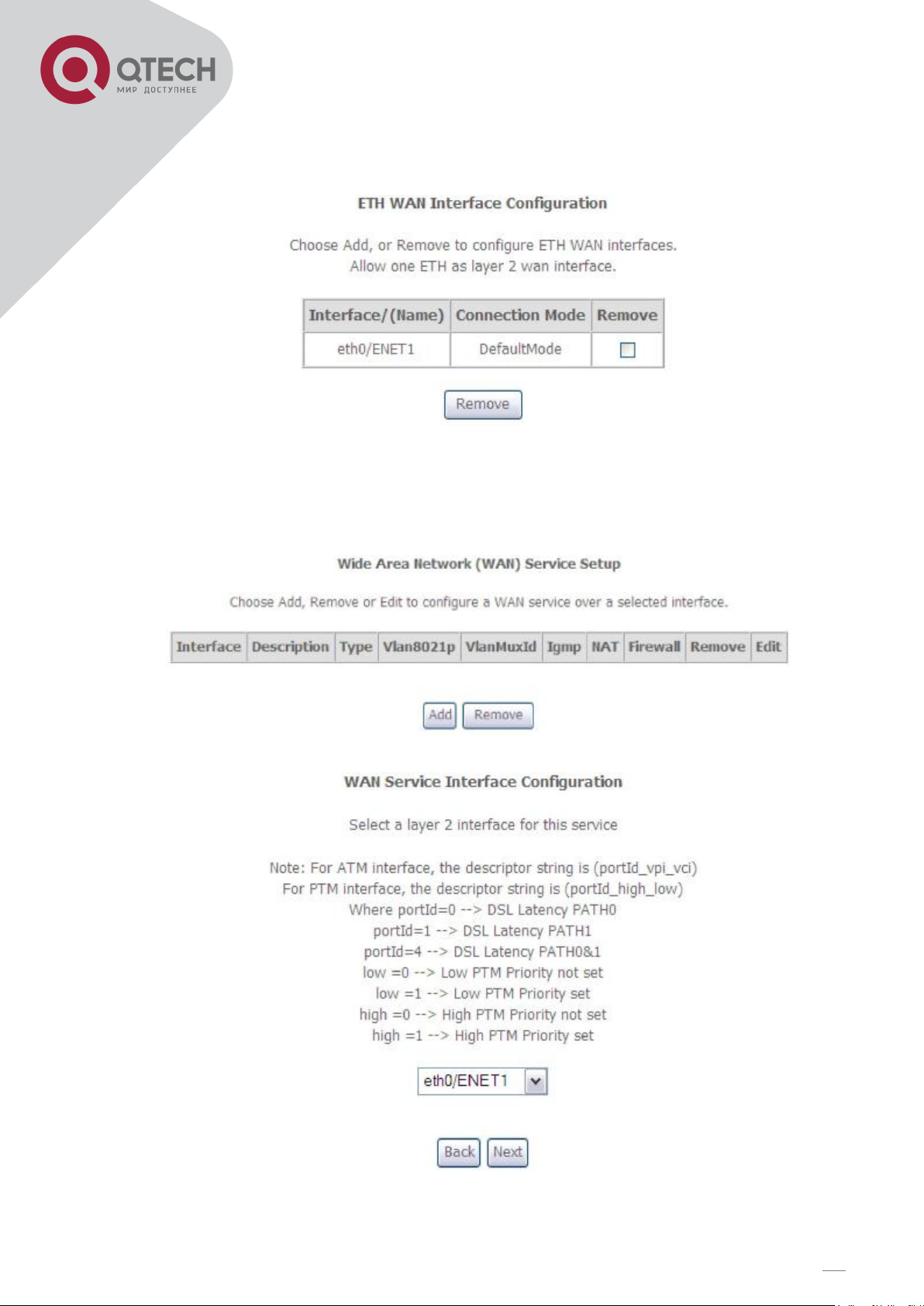
28
ШАГ 3: Выбрать тип создаваемого соединения.
ШАГ 4: Нажмите Apply/Save для подтверждения выбора.
Открывшееся окно покажет, что интерфейс добавлен.
5.4. СОЗДАНИЕ WAN СЕРВИСОВ
ШАГ 1: Перейти в меню Advanced Setup – WAN service:
ШАГ 2: Нажать Add для создания WAN сервиса.
+7(495) 797-3311 www.qtech.ru
Москва, Новозаводская ул., 18, стр. 1
Page 29

29
ШАГ 3: Выбрать интерфейс из выпадающего меню и нажать Next. Появится следующее
окно для выбора типа сервиса. Внимание: Если вы решили изменить выбор Layer 2
итерфейса нажмите кнопку Back:
Внимание: Если вы решили изменить выбор Layer 2 интерфейса, нажмите кнопку Back.
ШАГ 4: Для типа соединения VLAN Mux необходимо задать приоритет и VLAN ID.
5.4.1. PPP OVER ETHERNET (PPPOE)
ШАГ 1: Выбрать тип сервиса PPP over Ethernet (PPPoE) и нажать Next. Можно также
включить использование протокола IPv6, отметив соответствующий чекбокс внизу экра-
на.
+7(495) 797-3311 www.qtech.ru
Москва, Новозаводская ул., 18, стр. 1
Page 30

30
ШАГ 2: В открывшемся окне необходимо ввести параметры PPP соединения, полу-
ченные от провайдера.
Нажать Next для продолжения или Back для возврата к предыдущему окну настроек.
ШАГ 3: Выбрать интерфейс, являющийся шлюзом по умолчанию (default gateway)
Нажать Next для продолжения или Back для возврата к предыдущему окну настроек.
ШАГ 4: Выбрать интерфейс получения DNS сервера из доступных WAN-интерфейсов
или ввести IP адрес DNS сервера вручную. В режиме ATM, если используется единственная PVC с протоколом IPoE или заданы статические настройки протокола IPoE, IP
адрес DNS сервера задается только вручную.
+7(495) 797-3311 www.qtech.ru
Москва, Новозаводская ул., 18, стр. 1
Page 31

31
Нажать Next для продолжения или Back для возврата к предыдущему окну настроек.
ШАГ 5: Открывшееся окно показывает сделанные настройки WAN сервиса. Проверьте
правильность настроек и нажмите Apply/Save, если настройки сделаны правильно или
Back для возврата к предыдущим окнам и изменения настроек.
После нажатия Apply/Save введенный сервис должен появиться в главном окне. Для активации сервиса необходимо перезагрузить маршрутизатор. Перейдите в меню
Management – Reboot и нажмите кнопку Reboot.
+7(495) 797-3311 www.qtech.ru
Москва, Новозаводская ул., 18, стр. 1
Page 32

32
5.4.2. IP OVER ETHERNET (IPOE)
ШАГ 1: Выбрать тип сервиса IPoE и нажать Next. Можно также включить использование
протокола IPv6, отметив соответствующий чекбокс внизу экрана.
Нажать Next для продолжения или Back для возврата к предыдущему окну настроек.
ШАГ 2: В открывшемся окне необходимо задать настройки IP адреса. Можно задать
получение данных настроек автоматически с использованием DHCP сервера (а также в
случае необходимости DHCP Options) . Для этого выберете пункт меню «Obtain an IP address automatically». Или можно задать значения WAN IP адреса, маски подсети и шлюза
по умолчанию вручную. Для этого выберете пункт меню «Use the following Static IP address».
Для сервиса IPoE необходимо подключить опцию 125, при необходимости заполнить
поля 60, 61.
Нажать Next для продолжения или Back для возврата к предыдущему окну настроек.
+7(495) 797-3311 www.qtech.ru
Москва, Новозаводская ул., 18, стр. 1
Page 33

33
ШАГ 3: Открывшееся окно позволяет включить функции NAT, Firewall и IGMP Multicast.
Необходимо проставить галочки в чекбоксах рядом с используемыми функциями.
Нажать Next для продолжения или Back для возврата к предыдущему окну настроек.
ШАГ 4: Выбрать интерфейс, являющийся шлюзом по умолчанию (default gateway).
Нажать Next для продолжения или Back для возврата к предыдущему окну настроек
ШАГ 5: Выбрать интерфейс получения DNS сервера из доступных WAN интерфейсов
или ввести IP адрес DNS сервера вручную. В режиме ATM, если используется единственная PVC с протоколом IPoE или заданы статические настройки протокола IPoE, IP
адрес DNS сервера задается только вручную.
+7(495) 797-3311 www.qtech.ru
Москва, Новозаводская ул., 18, стр. 1
Page 34

34
ШАГ 6: Открывшееся окно показывает сделанные настройки WAN сервиса. Проверьте
правильность настроек и нажмите Apply/Save если настройки сделаны правильно или
Back для возврата к предыдущим окнам и изменения настроек.
После нажатия Apply/Save введенный сервис должен появиться в главном окне. Для ак-
тивации сервиса необходимо перезагрузить маршрутизатор. Перейдите в меню
Management – Reboot и нажмите кнопку Reboot.
+7(495) 797-3311 www.qtech.ru
Москва, Новозаводская ул., 18, стр. 1
Page 35

35
6. ПОДКЛЮЧЕНИЕ ОБОРУДОВАНИЯ К МАРШРУТИЗАТОРУ
Подключение ПК и IP STB при ADSL подключении к оператору.
Подключение ПК и IP STB при Ethernet подключении к оператору.
+7(495) 797-3311 www.qtech.ru
Москва, Новозаводская ул., 18, стр. 1
Page 36

36
7. НАСТРОЙКА EDGE/GPRS РЕЗЕРВИРОВАНИЯ
Шаг 1: Вставьте ваш USB-модем* в USB разъем маршрутизатора QDSL-1040WU
* Актуальную информацию о поддерживаемых USB- модемах спрашивайте у Вашего
Оператора
Шаг 2: Выберите пункт «EDGE/GPRS» в меню слева.
Установите галку напротив пункта «Enable EDGE/GPRS backup» и нажмите кнопку
«Apply/Save».
Если на SIM-карте установлен PIN-код, то необходимо его удалить.
+7(495) 797-3311 www.qtech.ru
Москва, Новозаводская ул., 18, стр. 1
Page 37

37
Для автоматического резервирования канала PPPoE и выберите необходимый WAN-
интерфейс. В строке «IP address» введите IP адрес, который необходимо зарезервиро-
вать, если отключиться WAN-соединение.
Теперь Ваш роутер готов к работе с сетью сотовой связи.
При отсутствии соединения через ADSL линию роутер автоматически будет переключен
на резервный EDGE/GPRS канал в течение заданного времени, и вы не потеряете со-
единение с Интернет.
+7(495) 797-3311 www.qtech.ru
Москва, Новозаводская ул., 18, стр. 1
